Как распечатать список одной повторяющейся встречи Outlook?
Как вы знаете, повторяющаяся встреча содержит множество событий, регулярно повторяющихся в Outlook. Однако при печати повторяющейся встречи список всех событий исчезнет. Так как же распечатать список всех случаев повторяющейся встречи? Предлагаемые ниже решения могут облегчить вашу работу.
Распечатать список одной повторяющейся встречи Outlook с экспортом
Распечатать список одной повторяющейся встречи Outlook с VBA
- Автоматизируйте отправку писем с помощью Авто CC / BCC, Автопересылка по правилам; отправлять Автоответчик (Нет на работе) без необходимости использования сервера обмена...
- Получайте напоминания, например Предупреждение BCC при ответе всем, пока вы находитесь в списке скрытых копий, и Напоминать об отсутствии вложений за забытые вложения...
- Повысьте эффективность электронной почты с помощью Ответить (всем) с вложениями, Автоматическое добавление приветствия или даты и времени в подпись или тему, Ответить на несколько писем...
- Оптимизируйте электронную почту с помощью Отозвать электронные письма, Инструменты для вложения (Сжать все, Автосохранить все...), Удалить дубликатыи Быстрый отчет...
 Распечатать список одной повторяющейся встречи Outlook с экспортом
Распечатать список одной повторяющейся встречи Outlook с экспортом
На самом деле нет прямого способа распечатать список всех вхождений в повторяющуюся встречу в Outlook. Однако вы можете экспортировать данные календаря в Excel, отфильтровать все вхождения повторяющейся встречи и затем распечатать. Пожалуйста, сделайте следующее:
1. В Outlook нажмите Файл > Открыть и экспортировать (или Откройте)> Импорт/Экспорт (или Импортировать).
2. В мастере импорта и экспорта щелкните значок Экспорт в файл и нажмите Следующая .

3. В первом диалоговом окне «Экспорт в файл» щелкните значок Значения, разделенные запятыми и нажмите Следующая .
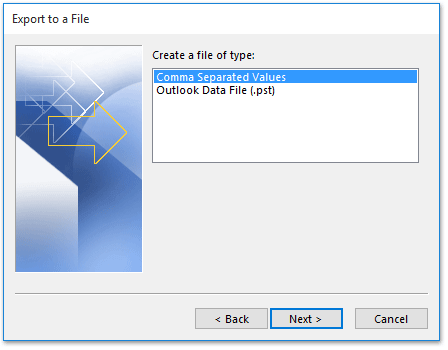
4. Во втором диалоговом окне «Экспорт в файл» выберите календарь который содержит повторяющуюся встречу, которую вы распечатаете, и щелкните Следующая .

5. В третьем диалоговом окне «Экспорт в файл» щелкните значок ЛИСТАТЬ СПИСКИ .
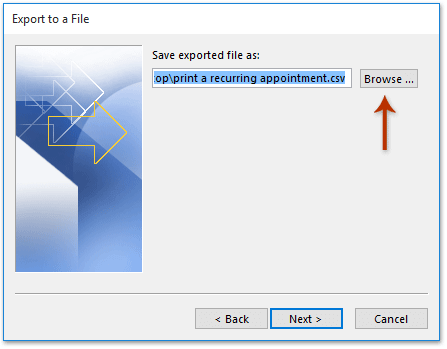
6. Теперь появится диалоговое окно «Обзор». пожалуйста (1) укажите папку назначения, в которую вы сохраните экспортированный файл CSV, (2) назовите файл CSV в Имя файла коробка и (3) нажмите OK .
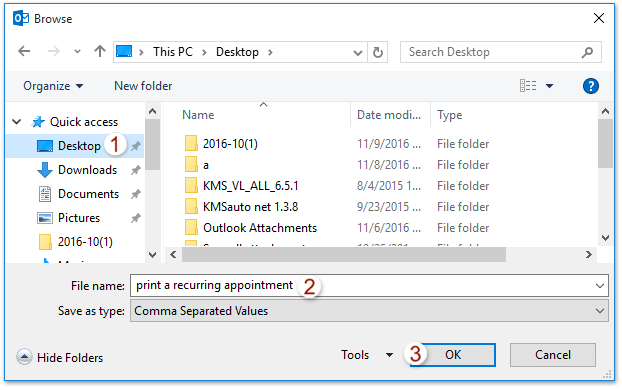
7. Нажмите Следующая кнопки и Завершить в третьем и последнем диалоговых окнах «Экспорт файла».

8. Укажите диапазон дат, в который вы будете экспортировать календарь, в диалоговом окне «Установить диапазон дат» и нажмите кнопку OK .

9. Пока календарь Outlook был экспортирован как файл CSV. Откройте папку, содержащую файл CSV, щелкните файл CSV правой кнопкой мыши и выберите Открыть с помощью > Excel из контекстного меню. Смотрите скриншот:
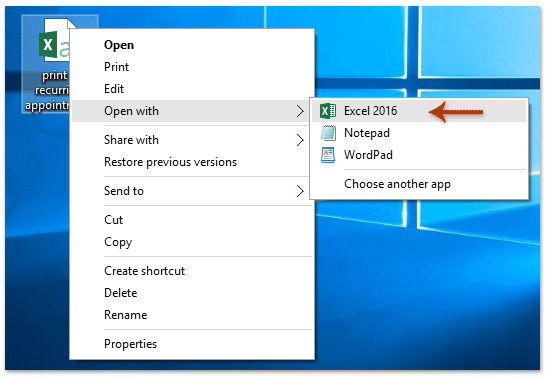
10. Экспортированный файл CSV открывается в Excel. Выберите заголовок столбца «Тема» и нажмите Данные > ФИЛЬТР. Смотрите скриншот:
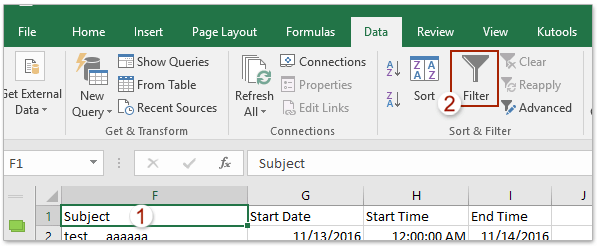
10. Щелкните значок «Фильтр» в заголовке столбца «Тема», отметьте только тему повторяющейся встречи, которую вы будете распечатывать, в раскрывающемся списке и щелкните значок OK .

11. Отфильтровываются только вхождения указанной повторяющейся встречи. Пожалуйста, нажмите Файл > Печать / PDF для печати.
 Распечатать список одной повторяющейся встречи Outlook с VBA
Распечатать список одной повторяющейся встречи Outlook с VBA
Этот метод представит VBA для быстрой печати списка повторяющихся встреч в Outlook. Пожалуйста, сделайте следующее:
1. В представлении календаря выберите одно повторение повторяющейся встречи, которую вы хотите распечатать, и нажмите другой + F11 клавиши, чтобы открыть окно Microsoft Visual Basic для приложений.
2. Нажмите Вставить > Модули, а затем вставьте ниже код VBA в новый сценарий открытия модуля.
VBA: распечатать список всех вхождений в повторяющуюся встречу в Outlook
Sub RecurringList()
Dim CalendarFolder As Outlook.MAPIFolder
Dim CalendarItems As Outlook.Items
Dim RestrictItems As Outlook.Items
Dim sFilter, sSubject, sOccur As String
Dim iNumRestricted As Integer
Dim itm, itmNew As Object
Dim tStart, tEnd As Date
Set CalendarFolder = Application.ActiveExplorer.CurrentFolder
Set CalendarItems = CalendarFolder.Items
CalendarItems.Sort "[Start]"
CalendarItems.IncludeRecurrences = True
tEnd = Format(Now + 10, "Short Date")
sSubject = Application.ActiveExplorer.Selection.Item(1).Subject
sFilter = "[Start] >= '11/1/2016' And [End] < '6/30/2017' And [IsRecurring] = True And [Subject] = " & sSubject
Set RestrictItems = CalendarItems.Restrict(sFilter)
iNumRestricted = 0
For Each itm In RestrictItems
iNumRestricted = iNumRestricted + 1
sOccur = sOccur & vbCrLf & itm.Subject & vbTab & " >> " & vbTab & itm.Start & vbTab & " to: " & vbTab & itm.End
Next
Set itmNew = Application.CreateItem(olMailItem)
itmNew.Body = sOccur & vbCrLf & iNumRestricted & " occurrences found."
itmNew.Display
End SubВнимание: Измените диапазон дат, в котором вы будете печатать повторяющуюся встречу в коде: sFilter = "[Начало]> = '11/1/2016'И [Конец] <'6 ' И [IsRecurring] = True And [Subject] = "& strSubject
3. Нажмите F5 ключ или щелкните Run кнопку для запуска этого VBA.
4. Теперь список всех вхождений в выбранную повторяющуюся встречу скопирован и вставлен в новое электронное письмо, как показано ниже. Пожалуйста, нажмите Файл > Печать / PDF чтобы распечатать список.

 Статьи по теме
Статьи по теме
Распечатать пустой календарь (без записи) в Outlook
Печать двухнедельного календаря / месяца на каждой странице в Outlook
Лучшие инструменты для офисной работы
Kutools for Outlook - Более 100 мощных функций для улучшения вашего Outlook
🤖 Почтовый помощник с искусственным интеллектом: Мгновенные профессиональные электронные письма с помощью магии искусственного интеллекта: гениальные ответы одним щелчком мыши, идеальный тон, многоязычное владение. Преобразуйте электронную почту без особых усилий! ...
???? Автоматизация электронной почты: Нет на месте (доступно для POP и IMAP) / Расписание отправки писем / Автоматическое копирование/скрытая копия по правилам при отправке электронной почты / Автопересылка (расширенные правила) / Автоматическое добавление приветствия / Автоматически разделять электронные письма от нескольких получателей на отдельные сообщения ...
📨 Управление электронной почтой: Легко вспоминать электронные письма / Блокировка мошеннических писем от субъектов и других лиц / Удалить повторяющиеся электронные письма / Поиск / Объединение папок ...
📁 Вложения Pro: Пакетное сохранение / Пакетное отсоединение / Пакетное сжатие / Автосохранение / Авто отсоединение / Автоматическое сжатие ...
???? Магия интерфейса: 😊Больше красивых и крутых смайлов / Повысьте производительность Outlook с помощью представлений с вкладками / Свернуть Outlook вместо закрытия ...
???? Чудеса в один клик: Ответить всем с входящими вложениями / Антифишинговые письма / 🕘Показать часовой пояс отправителя ...
👩🏼🤝👩🏻 Контакты и календарь: Пакетное добавление контактов из выбранных писем / Разделить группу контактов на отдельные группы / Удалить напоминания о днях рождения ...
Более Особенности 100 Ждем вашего исследования! Нажмите здесь, чтобы узнать больше.

